PPT课件的界面设计与制作
- 格式:doc
- 大小:35.50 KB
- 文档页数:7

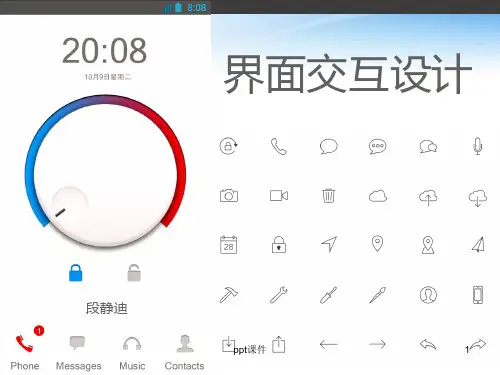

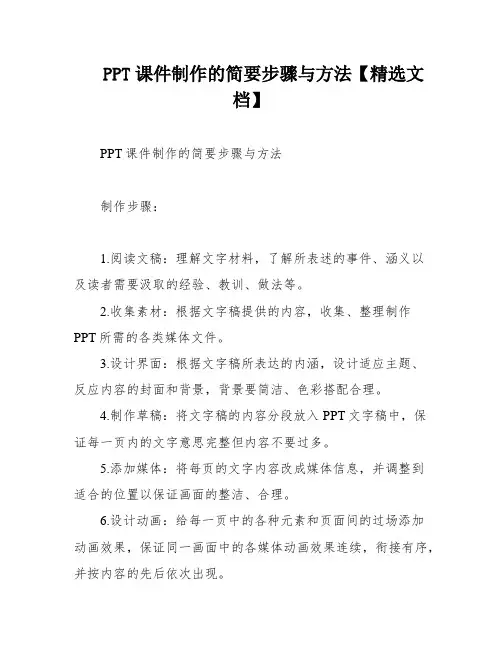
PPT课件制作的简要步骤与方法【精选文档】PPT课件制作的简要步骤与方法制作步骤:1.阅读文稿:理解文字材料,了解所表述的事件、涵义以及读者需要汲取的经验、教训、做法等。
2.收集素材:根据文字稿提供的内容,收集、整理制作PPT所需的各类媒体文件。
3.设计界面:根据文字稿所表达的内涵,设计适应主题、反应内容的封面和背景,背景要简洁、色彩搭配合理。
4.制作草稿:将文字稿的内容分段放入PPT文字稿中,保证每一页内的文字意思完整但内容不要过多。
5.添加媒体:将每页的文字内容改成媒体信息,并调整到适合的位置以保证画面的整洁、合理。
6.设计动画:给每一页中的各种元素和页面间的过场添加动画效果,保证同一画面中的各媒体动画效果连续,衔接有序,并按内容的先后依次出现。
7.调整时间:根据朗读者的语速,调整动画进出时间的长短,达到动画效果,媒体信息与文字内容相匹配。
8.调试修改:由第三方观看,对其提出的修改意见进行修改完善。
9.打包交稿:将PPT关联的媒体文件、字体、声音等内容一并打包,确保演示效果完整流畅。
制作方法(03版):1.打开“任务窗格”:PPT课件制作过程中的部分功能都可在“任务窗格”中进行设置。
要打开任务窗格,点击“视图->任务窗格”或按快捷键【Ctrl+F1】。
2.插入背景或添加主题:在制作PPT课件前可设置课件的基调,即背景或主题样式。
1) 设置背景方法:点击“格式->背景”或在页面空白处点击鼠标右键,选择“背景”,调出背景设置对话框,在弹出的对话框中设置课件背景,设置后点击“应用”修改当前页面背景,点击“全部应用”修改全部页面中的背景。
2) 设置主题方法:在任务窗格中选择“幻灯片设计”,在下拉表中选择一个主题,然后点击右侧箭头选项选择“应用于所有幻灯片”将更改全部页面主题,选择“应用于选定幻灯片”将更改当前页面主题。
3.添加标题:根据制作内容,设置首页课件的题目。
点击标题文本框后,输入文字即可。
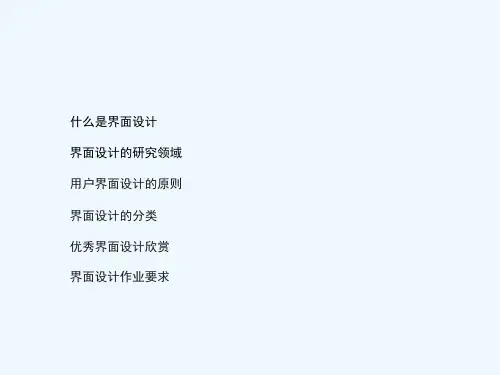

![PPT课件视觉要素的组成与设计_微课程设计与制作教程_[共7页]](https://uimg.taocdn.com/24d5bbef376baf1ffc4fadf4.webp)
164 微课程设计与制作教程5.素材准备多媒体信息素材包括文本、图形、图像、动画、音频和视频等。
6.课件制作根据预先编写的制作脚本,利用PPT创作工具对多媒体素材进行集成。
7.课件测试课件制作完成后,还需要进行多次的检查与修改,有时还要进行优化。
第二节 PPT课件界面的组成与设计一、PPT课件视觉要素的组成与设计在制作PPT课件时,很多人会碰到背景设计、内容表现形式设计等问题。
由于缺乏美工基础,不少教师放弃了形式设计。
事实上,课件的表现形式在很大程度上决定了其品质和亲和力,教师可以通过简单的学习掌握其中的基本规律,避免出现常见问题。
PPT课件由多个视觉要素组合而成,主要包括背景、文字、交互形象、装饰、图像、图形、表格、动画、视频等。
这些视觉要素有各自的表现规律,也有着彼此之间配合组织的规律,教师必须充分了解这些规律,才能够设计制作出符合视觉心理要求的高质量的PPT课件。
1.背景设计PPT课件的第一步就是确定窗口的大小以及长宽比例。
通常PowerPoint软件提供的模板采用4∶3的显示比例,这种比例是显示设备默认的显示方式,不容易出问题,看上去比较均衡、舒适,一般无需改变。
如有特别需要(如宽屏显示等),则可以在“页面设置”对话框中将“幻灯片大小”设定为其他的显示比例。
PPT课件组合了多种媒体表现的教学内容,它与用户的最终交流是通过显示器屏幕或投影屏幕来实现的。
为了美观,也为了使主体表现不突兀,安排适当的背景非常必要。
背景的颜色、图案要根据课件整体风格的要求来设计,原则是色彩尽量单一,形象尽量简洁。
在屏幕显示的RGB色彩模式中,任何色彩(色相)都有256级亮度,最暗的是黑色,最亮的是白色。
背景要尽量选择浅色或深色,避免亮度值居中的颜色。
文字的可辨认性是由背景的亮度和文字的亮度差决定的,一旦背景采用了亮度居中的颜第八章 PPT课件的教学设计 165色,无论将文字设置为黑色还是白色都难以达到投影要求的背景与文字的亮度差,会造成文字的可辨认性差。

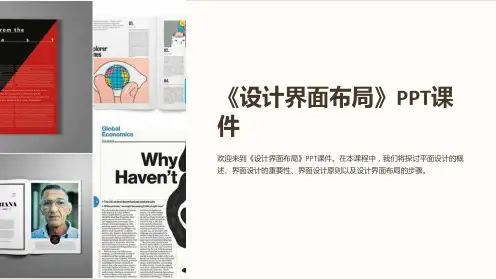


《PPT 课件设计与制作》教案PPT 课件设计与制作(第 2 版)》范立京1、多媒体教室利用电子教案讲授。
2、在局域网机房学生利用微课视频自学、教师辅导、计算机播放操作演示、上机实际操作。
随着信息技术在教学中的逐渐普及,课堂教学再也不是凭教师“一支粉笔一张嘴,一块黑板一本书”来进行的单一教学模式,在课堂上,利用多媒体课件,教学内容能够集声、光、色、动于一体,教师能根据教学需求实现教学内容在大小、远近、快慢、整散、虚实和动静之间的自由转换,突破时空的限制并能生动直观、形象并且逼真地再现事物的发生与发展过程。
随着多媒体课件在课堂上的应用越来越广泛和深入,教师对学习多媒体课件制作技术的愿望也越来越迫切,要求也越来越高。
当前,市场上的一些晦涩难懂的课件理论教材和枯燥乏味的软件操作手册,使不少学习者望而止步、心生厌烦。
怎样开辟一套理论联系实际,充分体现教学设计,融入设计理念的好课程,是我们向来思量的问题。
体现现代教育思想,探索新的教学模式,并能充分发挥计算机和网络的优势,这是制作和使用多媒体课件的前提。
因此,一套好的课件设计与制作课程,就必须环绕教学设计、内容呈现、技术运用、艺术效果和创新性等方面进行探讨,给读者以启迪。
本课程不是简单的PPT 课件制作步骤的讲解,而是环绕教学设计,融入成熟的设计理念,从课件实例出发,系统讲解PPT 课件设计与制作技巧。
通过学习,可以完成以下目标:(1)快速高效地开辟多媒体课件,使自己的课堂更精彩。
(2)建立自己的课件素材库,在需要的时候方便使用。
(3)对PPT 课件有一个全新的认识,使自己成为PPT 课件制作高手。
多媒体课件和PowerPoint让PowerPoint 更听你的指挥PowerPoint 课件制作流程如何成为PPT 课件高手1.1.1 什么是多媒体课件1.1.2 从课件到学习对象1.1.3 多媒体课件与微课1.1.4 什么是PPT 课件1.1.5 什么是优秀ppt 课件的标准1.2.1 PowerPoint 窗口1.2.2 PowerPoint 制作课件的功能分析1.2.3 让PowerPoint 的工作环境更符合你的习惯1.3.1 选题分析1.3.2 教学设计1.3.3 素材整理1.3.4 开辟制作1.3.5 测试评价在PowerPoint 课件中使用文字概述 PowerPoint 课件中文字使用的原则美化课件中的文本2.2.1 疏密有间2.2.2 重点突出2.2.3 方便阅读2.3.1 字体和文字格式2.3.2 文字排版2.3.3 文字特效2.4.1 汉语拼音和英语音标的创建2.4.2 公式的创建在PPT 课件中使用图形和图示概述插入和编辑形状形状属性图形设计技巧图形在PPT 课件中的应用案例3.2.1 插入形状3.2.2 手绘形状3.2.3 编辑形状3.3.1 填充3.3.2 边框3.3.3 平面效果3.3.4 三维效果3.4.1 网格线和参考线3.4.2 对齐功能3.4.3 组合功能3.4.4 形状组合编辑3.5.1 板书设计3.5.2 齿轮设计3.5.3 绘制简易立体几何图形课件图象使用概述课件图象使用的原则图象编辑技巧图象美化技巧4.1.1 课件中使用图象的目的4.1.2 图象格式4.1.3 图象的获取方法4.2.1 清晰美观4.2.2 真实可信4.2.3 主题相关4.2.4 风格统一4.2.5 去粗存精4.3.1 插入图象方法4.3.2 选择窗格4.3.3 更改图片和另存为图片4.3.4 裁剪图片4.3.5 删除图象背景4.4.1 预设样式效果4.4.2 图象艺术效果4.4.3 给图象添加边框4.4.4 半透明遮盖效果4.4.5 图象去色设计4.4.6 让背景图象渐变消失在ppt 课件中使用图表概述表格数据型图表逻辑型图表5.2.1 插入表格5.2.2 表格的美化5.3.1 插入数据型图表5.3.2 图表构成元素5.3.3 数据型图表类型5.3.4 数据型图表的美化5.3.5 新增图表类型的使用5.4.1 插入逻辑型图表5.4.2 SmartArt 图形的美化5.4.3 SmartArt 图形的编辑本章主要内容在ppt 课件中使用声音和视频的概述在PPT 课件中应用声音在PPT 课件中应用视频6.1.1 常见的声音文件格式6.1.2 获取声音素材的方法6.2.1 插入声音6.2.2 声音的编辑6.2.3 英语单词指点领读6.2.4 为对象添加提示音6.2.5 控制声音的播放6.2.6 为PPT 课件添加背景音乐6.2.7 录制和使用旁白6.3.1 常见的视频文件格式6.3.2 获取视频素材的方法6.3.3 视频格式的转换6.4.1 直接插入视频6.4.2 利用视频控件插入视频6.4.3 控制视频的播放6.4.4 PPT 也能录微课视频动画概述PowerPoint 中动画设计技巧动画应用典型范例7.2.1 在幻灯片之间添加动画切换效果7.2.2 为幻灯片上的元素添加动画效果7.3.1 进入动画的应用——凹透镜的性质7.3.2 退出动画的应用——轴对称图形7.3.3 强调动画的应用——单摆7.3.4 路径动画的应用——摹拟雪花飘落7.3.5 路径动画的应用——平抛运动7.3.6 路径动画的应用——卷轴动画效果7.3.7 高级日程表的应用——倒计时7.3.8 平滑动画效果的应用——飞散文字效果7.3.9 动画综合应用——汉字笔划描红7.3.10 在PPT 课件中插入Flash 动画课件界面设计概述课件界面设计的基本原则课件界面的布局技巧让色采影响学生课件中常见页面的界面设计设计界面的利器——母版8.2.1 简洁明了8.2.2 布局合理8.2.3 一致性原则8.2.4 变化性原则8.3.1 课件中对象的对齐8.3.2 使用线条进行条块分割8.3.3 利用表格进行排版和布局8.3.4 使用内置主题8.4.1 什么是好色采8.4.2 使用主题色采8.4.3 渐变和透明8.5.1 封面页8.5.2 导航页8.5.3 内容页8.5.4 退出页和匡助页8.6.1 认识母版8.6.2 使用幻灯片母版设计课件界面实现PowerPoint 交互的三大法宝使用缩放定位功能实现交互PowerPoint 课件中常见交互的实现方式课件中的特殊交互功能强大的VBA9.1.1 了解超链接9.1.2 认识动作9.1.3 掌握触发器9.2.1 摘要缩放定位9.2.2 节缩放定位9.2.3 幻灯片缩放定位9.3.1 开关按钮9.3.2 热区9.3.3 菜单9.4.1 填空题9.4.2 选择题9.4.3 连线题9.5.1 PowerPoint VBA 简介9.5.2 随机出题9.5.3 基于VBA 的选择题9.5.4 播放Flash 动画演示型课件制作解析资料型课件制作解析课堂训练型课件制作解析10.1.1 演示型课件概述10.1.2 演示型课件制作解析10.2.1 资料型课件概述10.2.2 资料型课件制作解析10.3.1 课堂训练型课件概述10.3.2 课堂训练型课件制作解析播放课件前教师需要做什么播放课件时教师能做什么课件的打包课件的发布11.1.1 准备好提示自己的备注11.1.2 设计好播放时间11.1.3 针对不同的课堂需要使用不同的幻灯片11.1.4 不要让提示信息浮现11.2.1 屏幕上的勾画11.2.2 课件播放时同样能够更改幻灯片内容11.2.3 幻灯片放映时的黑屏模式11.2.4 课件的双屏显示11.3.1 为什么要打包?11.3.2 如何对课件打包11.4.1 对课件进行保护11.4.2 根据需要发布课件,让课件广为传播。
---------------------------------------------------------------最新资料推荐------------------------------------------------------
PPT课件的界面设计与制作
PPT 课件的界面设计与制作摘要:
PPT 课件应用领域日趋广泛,如何制作出高质量的 PPT 课件越来越为人们所关注,而优秀的界面设计是高质量 PPT 形成的必备条件。
图形、图片、文字是进行界面设计的三要素,这三者在课件中都可以作为教学内容,也可以作为美化元素。
关键词:
PPT 课件界面设计图形图片文字中图分类号:
TP317.4 文献标识码:
A 文章编号:
1672-1578(2019)11-0056-02 随着教育技术在各领域应用的推广,PPT 课件已经成为教师教育教学、各行业业内交流过程中非常常见的一种辅助手段,如何制作出高质量的 PPT 课件这个研究课题越来越为人们所关注。
课件不是知识点的简单堆砌和罗列,需要进行设计,而优秀的界面设计是高质量 PPT 课件必须具备的条件。
好的界面设计不仅能使课件更加赏心悦目,增加观看者的无意注意时间,还能提高文字可读性[1],强化讲演重点。
那么,如何才能设计、制作出美观实用的界面呢?笔者认为可以从以下几个方面着手去做。
1 利用现成的模板如果制作者本身的设计能力、美学素
1/ 7
养不是非常过硬或者制作时间有限,那么可以考虑使用 PPT 或者WPS 自带的设计模板,特别是 WPS 中有许多国人开发的模板可直接使用,新版本的 WPS 里模板更多样,而且和 PPT 相互兼容。
2 自制模板自制模板有两个阶段,一个是模仿阶段,一个是完全创作阶段。
当然这需要根据自己个人能力进行选择,还需要考虑课件需求的实际情况。
无论是模仿还是创作,PPT 课件得界面设计都离不开图形、图片、文字这三个元素。
为了使得整个课件保持和谐统一,课件的封面、目录页、内容页、封底还应考虑包含相同或相似元素。
在幻灯片母版里进行相应制作可以提高制作效率。
3 注重界面设计三元素 3.1 界面设计中的图形元素图形在 PPT 课件中可以作为教学内容,也可以缩小后放在页面某处作为美化元素。
3.1.1 简单图形的插入可以利用插入面板里的形状或者smartart 插入需要的简单图形。
例如幻灯片中插入图片,如果画面中只有图片,画面会很单调,如图 1 所示。
如果加上一些图形,哪怕只是两根简单的线条,也会为画面增色不少,如图 2 所示。
3.1.2 多个图形的叠加打开文件菜单下的word 选项面
---------------------------------------------------------------最新资料推荐------------------------------------------------------ 板,在自定义功能区中可添加形状选项卡,如图 3 所示。
其中的形状剪除、形状交点、形状联合、形状组合四个命令项可以设计当多个图形对象叠加时留下的图形,利用这种方法可以进行简单的图形创作,如图 4所示,图 4 为学生课堂作业。
3.1.3 图形的创作单击插入――形状――任意多边形,多次重复单击、移动鼠标可以绘制出有意义的图形雏形,然后通过编辑顶点调整控点和控制柄位置可以创作出需要的图形,图形绘制好后再设置合适的填充色,多个图形合在一起,可以形成一幅非常漂亮的画,如图 5、图 6所示。
图 5、图 6 为学生课堂作业,图中所有对象都为任意多边形或其他图形绘制而成。
单击插入――形状――任意多边形,然后像用笔绘画一样按住鼠标左键拖动也可绘制图形,不过这种方法绘制出的雏形,放大后线条毛糙、不流畅,而且后期因为控点太多不容易调整。
图形雏形也可以利用一些简笔画作为参考图,绘制完成后再删除参考图。
在课件制作过程中,作为简单图形插入的应用比较常见,而复杂图形创作因为比较费事,很少人选择使用它。
不过笔者认为,通过多个图形叠加或者利用任意多边形绘制出的复杂图形,当掌握技巧后绘制起来并不是非常困难,而且也不需要非常专业绘画技巧。
3/ 7
3.2 界面设计中的图片元素图片在课件中可以作为教学内容,也可以仅用于美化。
3.2.1 图片素材的选择图片素材的选择需注意以下几个方面:
首先尽量选择分辨率较高的图片,否则放大后图片会模糊不清,达不到观看效果;其次要注意图片构图本身的纵横比,否则拉伸后会变形,影响画面美观效果;再次,作为背景的图片不能选择色彩、层次丰富的图片,否则会造成喧宾夺主,文字内容无法醒目表现的情况出现。
另外,课件中图片不是越多越好,要考虑到实际需要,要权衡利弊后慎重选择,更不能选择与教学内容毫不相关的图片,否则可能会给观看者造成理解上的干扰。
3.2.2 PPT 图片工具的使用 PPT 自带的图片工具可以对图片进行裁剪、背景删除、图片边框、图片效果、图片颜色、对齐、旋转等操作,使得图片更加符合讲演需要,经过图片工具处理的图片外在形式更加多样、生动。
3.2.3 图片素材的处理利用 PS 工具或者美图秀秀可以对图片水印效果、多余的内容删除等其他细节进行调整。
美图秀秀操作简单,容易掌握,特别是抠图操作非常简单实用。
当然对于图片的一些复杂的处理,特别是多图层操作,还是用 PS 更合适些。
对于要在一些颜色鲜艳多样,明暗层次丰富的图片上输入文
---------------------------------------------------------------最新资料推荐------------------------------------------------------ 字的情况,可以考虑在图片上插入一个有底纹色、边框的图形,形状效果适当调整后,在图形上输入文字,这样既保留了所需图片,又使得插入的文字醒目、突出。
3.2.4 PPT 中的图形与图片作为图形插入到 PPT 后还可以根据需要随时调整,而如果是通过 photoshop 或者其他图片创作工具制作出的图片,插入到 PPT 后是不能在 ppt 中修改的,而只能在原有创作工具中进行修改。
不仅如此如果后期对图中部分内容制作动画的话,图片是无法实现的,图片只能作为一个整体制作动画。
例如一幅树的图片在后期利用 PPT 来做动画的话,只能制作出针对整棵树的动画,而不能仅针对树上的树叶做动画,而如果是图形,就可以根据需要任意安排树中的多个树叶对象做不同的动画。
3.3 界面设计中的文字元素 3.3.1 文字内容的设计文字是界面设计的点睛之笔,通常在使用过程中是作为讲演者语言的重复强调或者辅助说明。
制作课件时最容易犯的错误就是一张幻灯片上文字太多,信息量太大,导致重点不明,字体不清。
同时由于界面上内容太多,也会让人感觉界面缺乏设计,如图 6所示。
解决方法有:
方法一,删减原有文字,提炼出关键词或关键语句,可分层次、
5/ 7
分条列出,注意分层最好不多于三层;方法二,分成多张幻灯片。
例如,图 6 中的幻灯片可从以下角度考虑界面设计的整改:一是一张幻灯片中涉及的主题太多,重点不突出,整改措施是根据文字表达的不同主题将内容分在三张幻灯片上,同时为了突出重点,在标题处配合图形进行设计,段落文字中重点词语用彩色突出标记,还可以配合合理的动画设计突出文字中表达的重点;二是根据背景颜色以及幻灯片中图片的位置、大小、内容合理安排文字的位置、大小、字体等,保证界面风格一致;三是相同级别的文字保持字体、字号、颜色、设计方式的一致。
如图 7 所示。
3.3.2 个性化文字字体的应用为了配合界面设计的风格,有时做课件时会选择比较个性的字体,这些个性的字体一般电脑上都没有安装,所以一旦做好的课件换了电脑打开后,这些个性化的字体就会变成默认的字体,失去了本身的风格。
这个问题的解决有两种方法:
一是把这些个性化的字体文字保存成图片插入在幻灯片中,这种方法比较适用于文字比较少而且一般不需要进行修改的内容,因为一旦存成图片后文字就不能编辑了,如果有错误,只能重新制作存为图片插入;另一种方法是将需要的字体文件保存在课件包里,提示使用者为了达到最佳观看效果,使用课件前需安装必要的字体,这种方法不存在修改文字麻烦的问题,但是字体需要手动安装。
3.3.3 文字颜色的选择一张幻灯片上文字颜色不宜过
---------------------------------------------------------------最新资料推荐------------------------------------------------------ 多,否则容易让观看者眼花缭乱,找不到重点。
文字颜色还需要与背景色形成鲜明对比,保证文字醒目突出。
当然,作为课件的界面设计来讲,还需要考虑课件的使用对象以及教学内容等方面的适用性问题,适当的留白对于课件界面设计来讲也非常重要。
参考文献:
[1] 胡国华.优质 PPT 课件的设计与制作策略(二)如何使PPT 课件更具可读性[J].中国信息技术教育,2019(17):
55-58. 作者简介:
王芳(1978-),女,江苏连云港人,大学本科学历,副教授,研究方向:
教学设计,课件制作。
7/ 7。